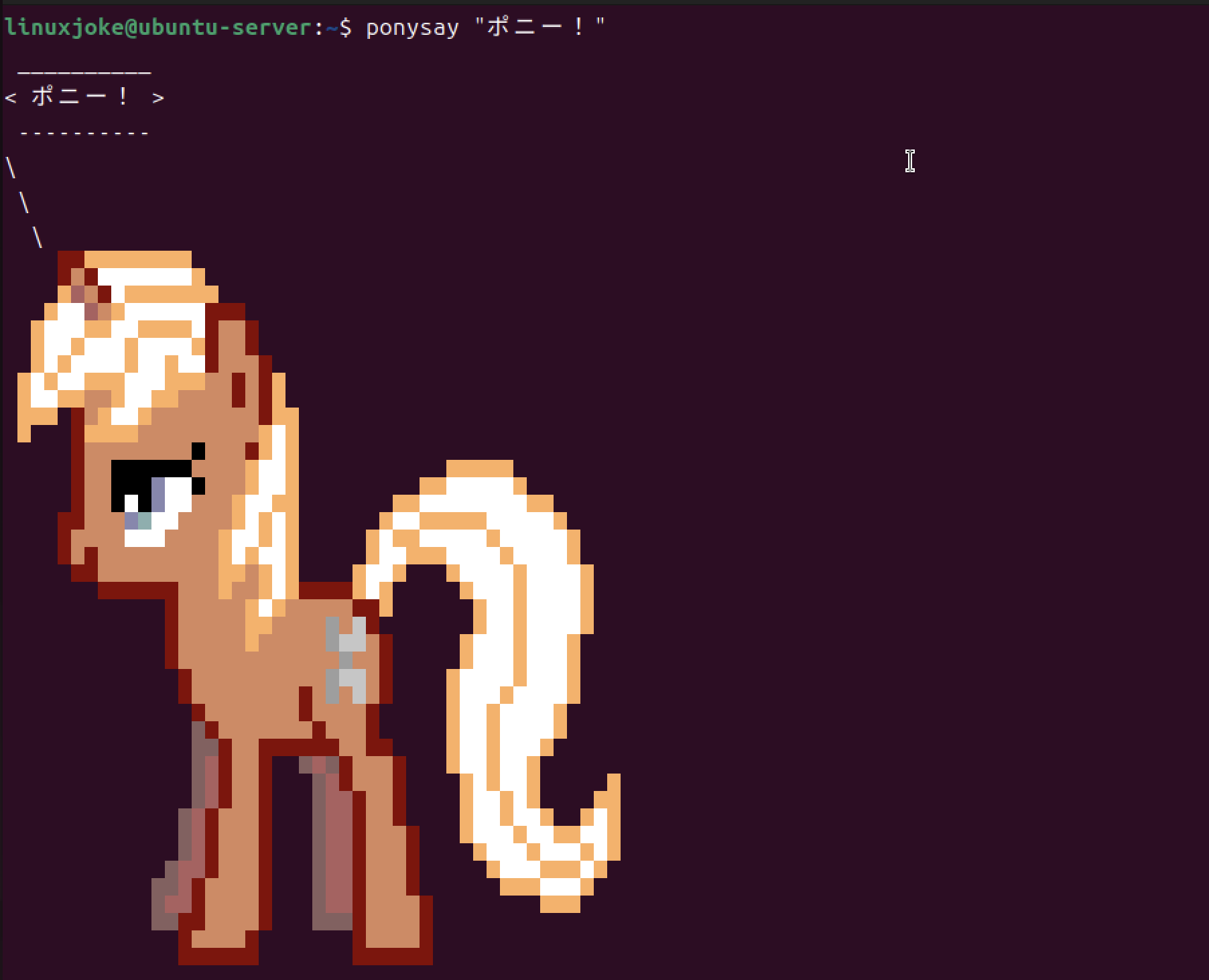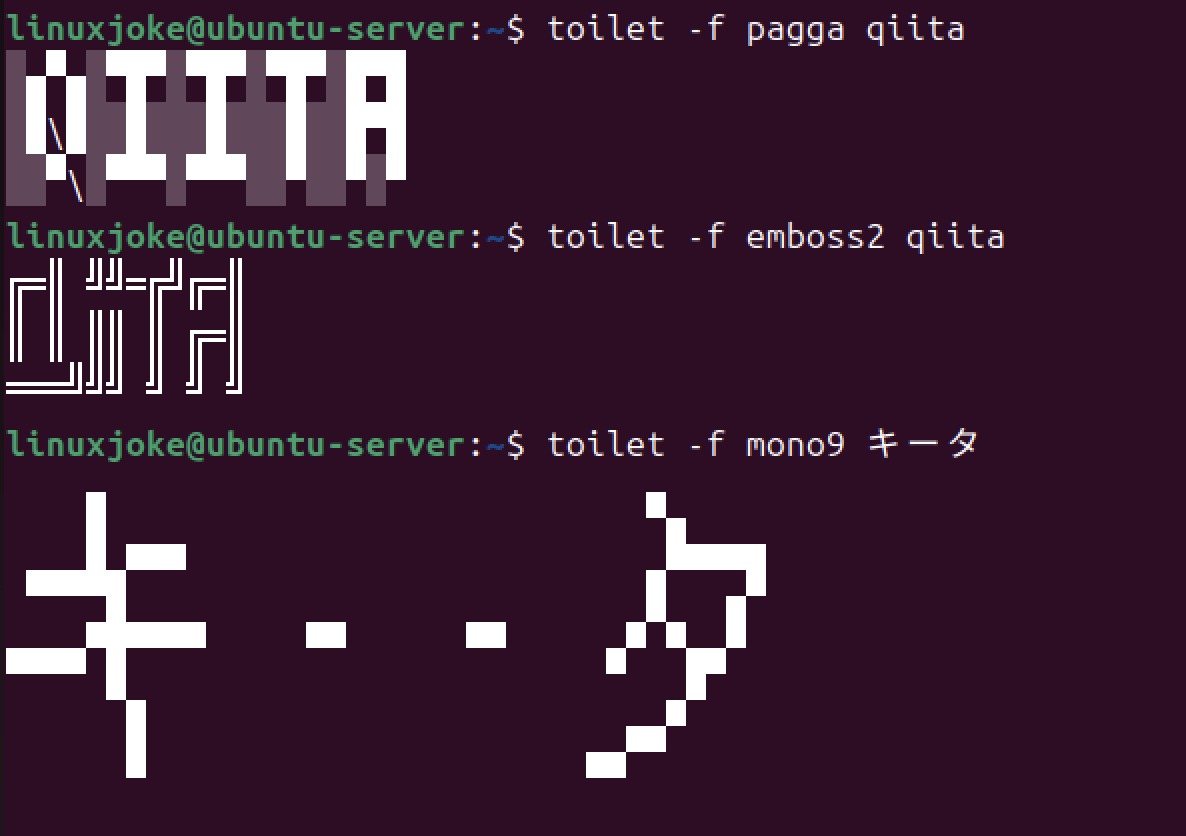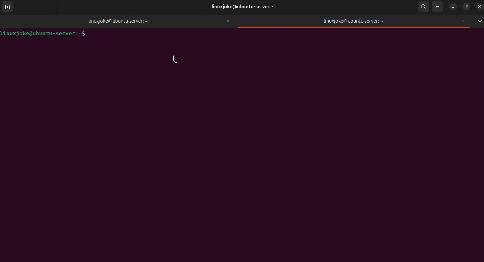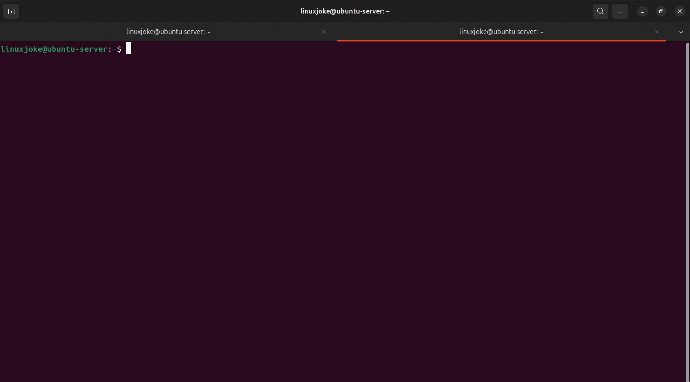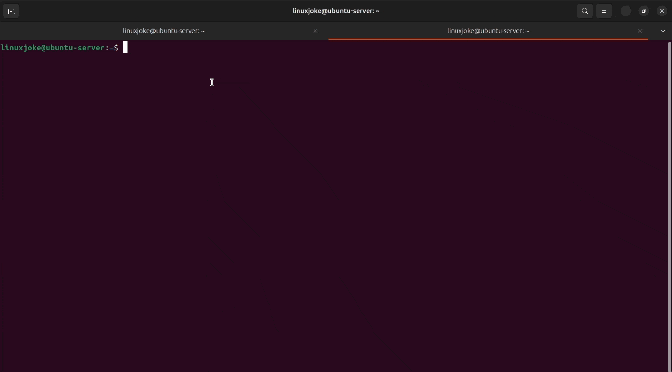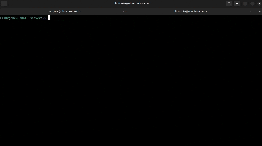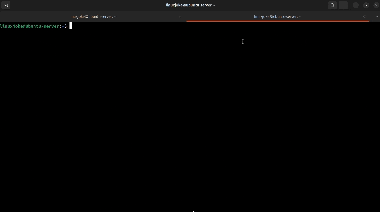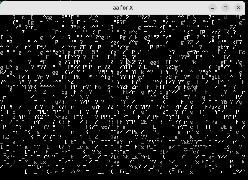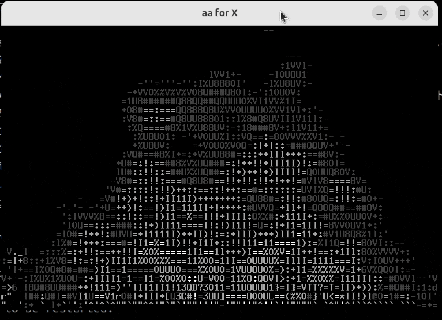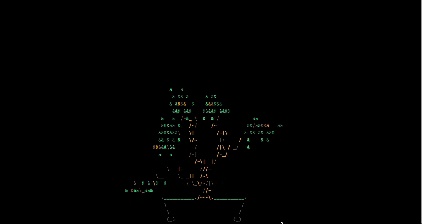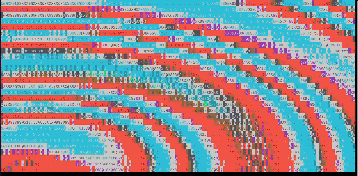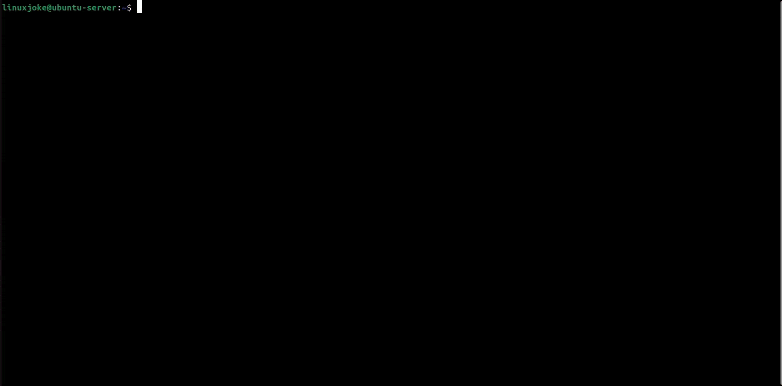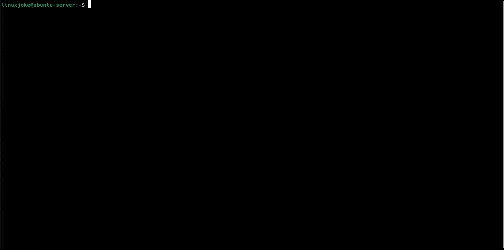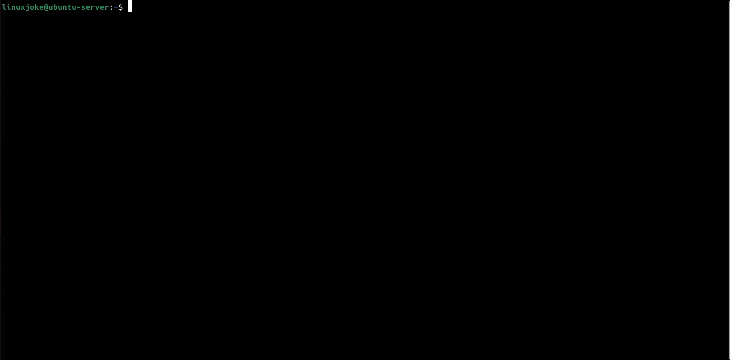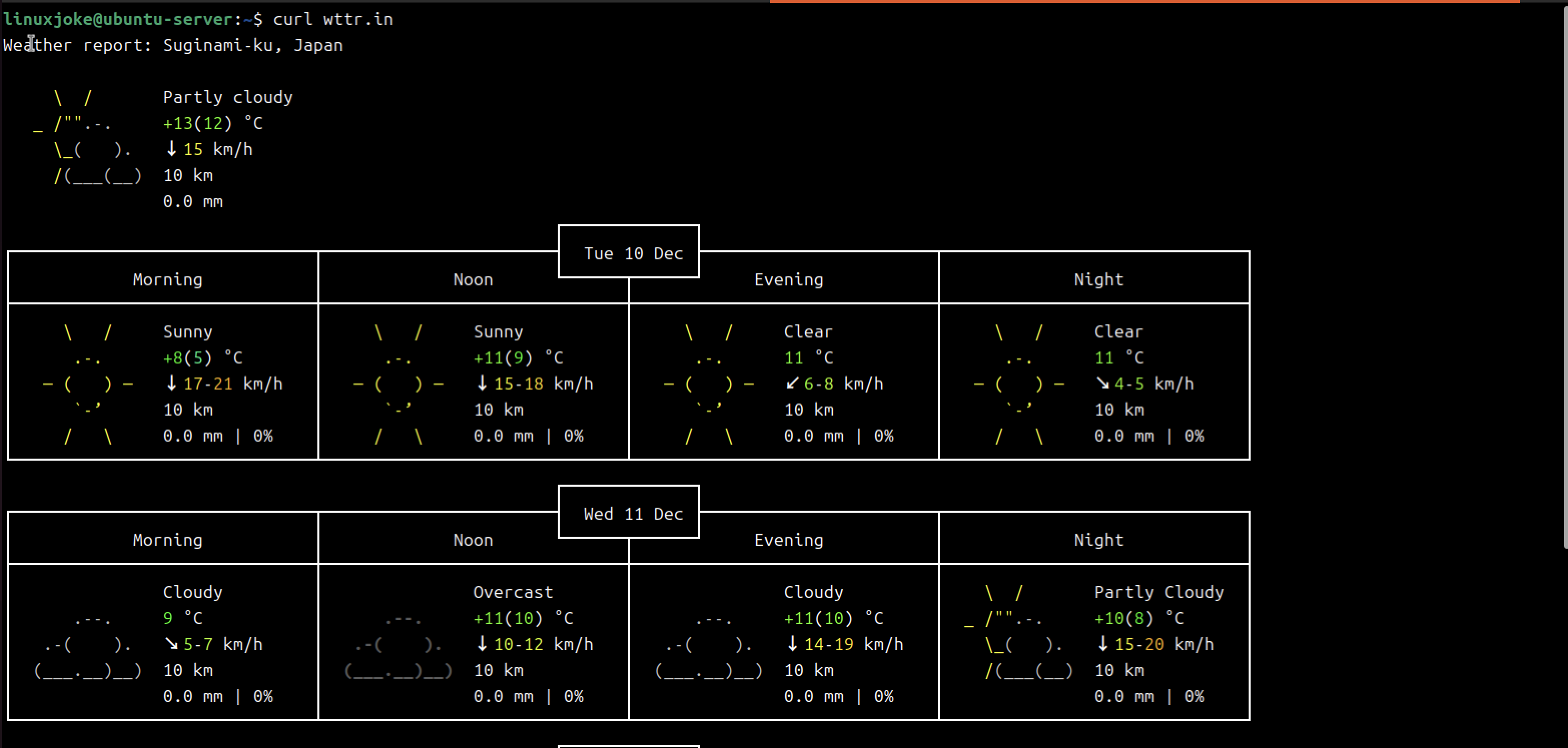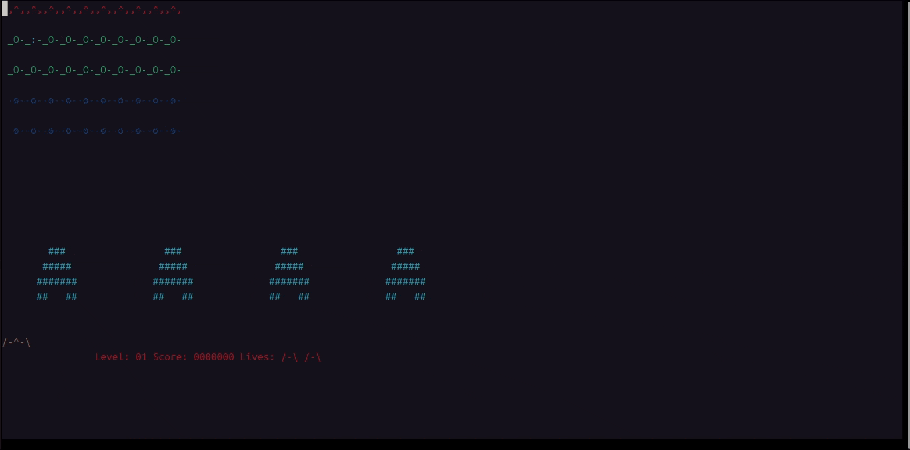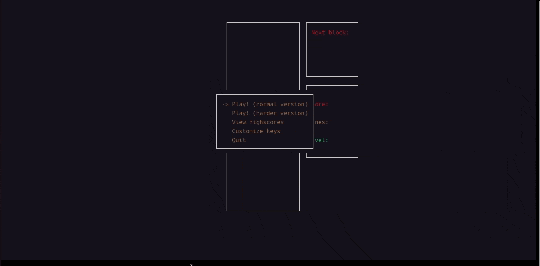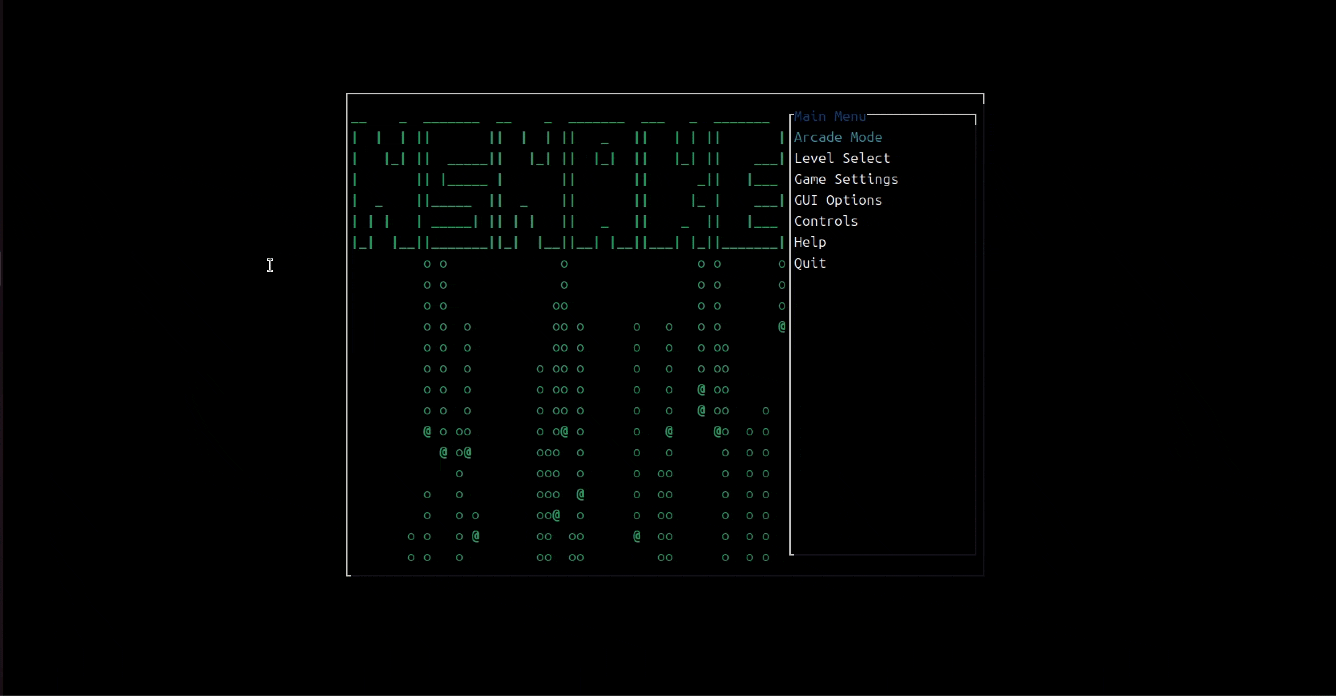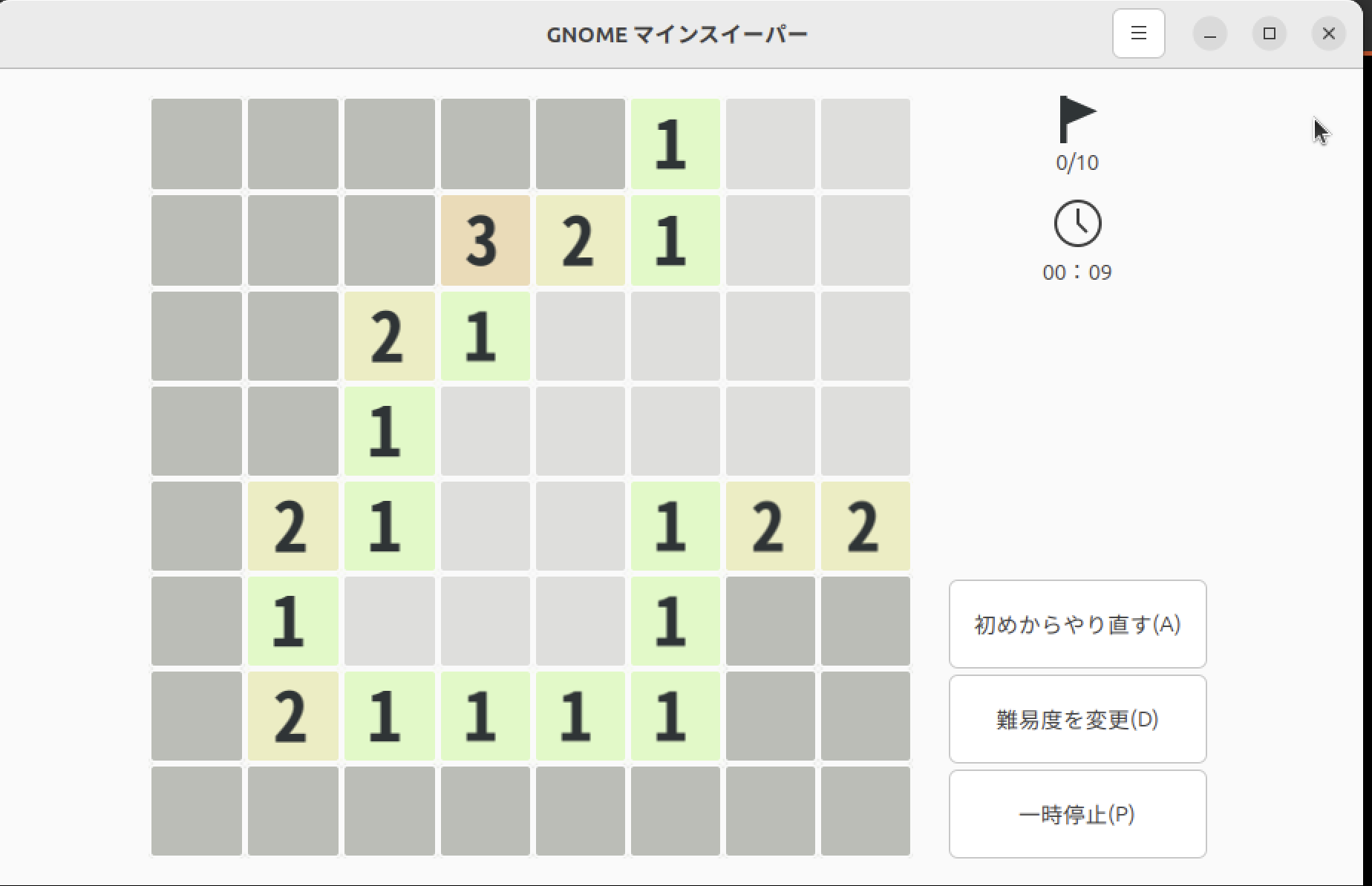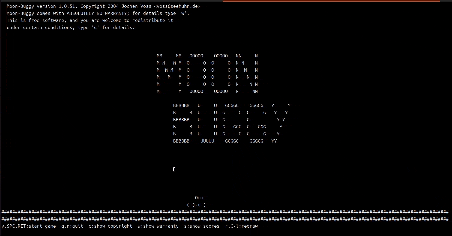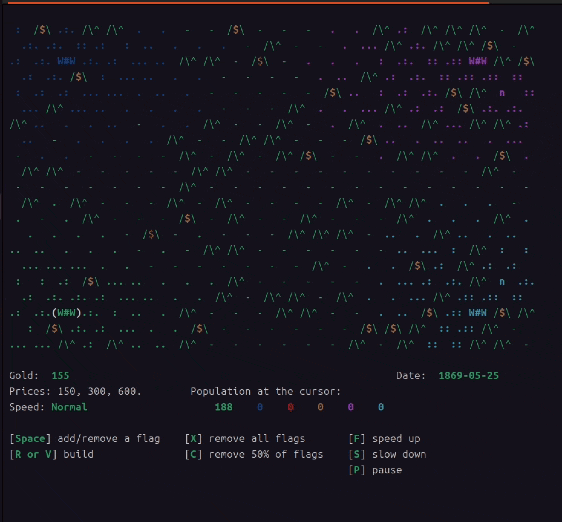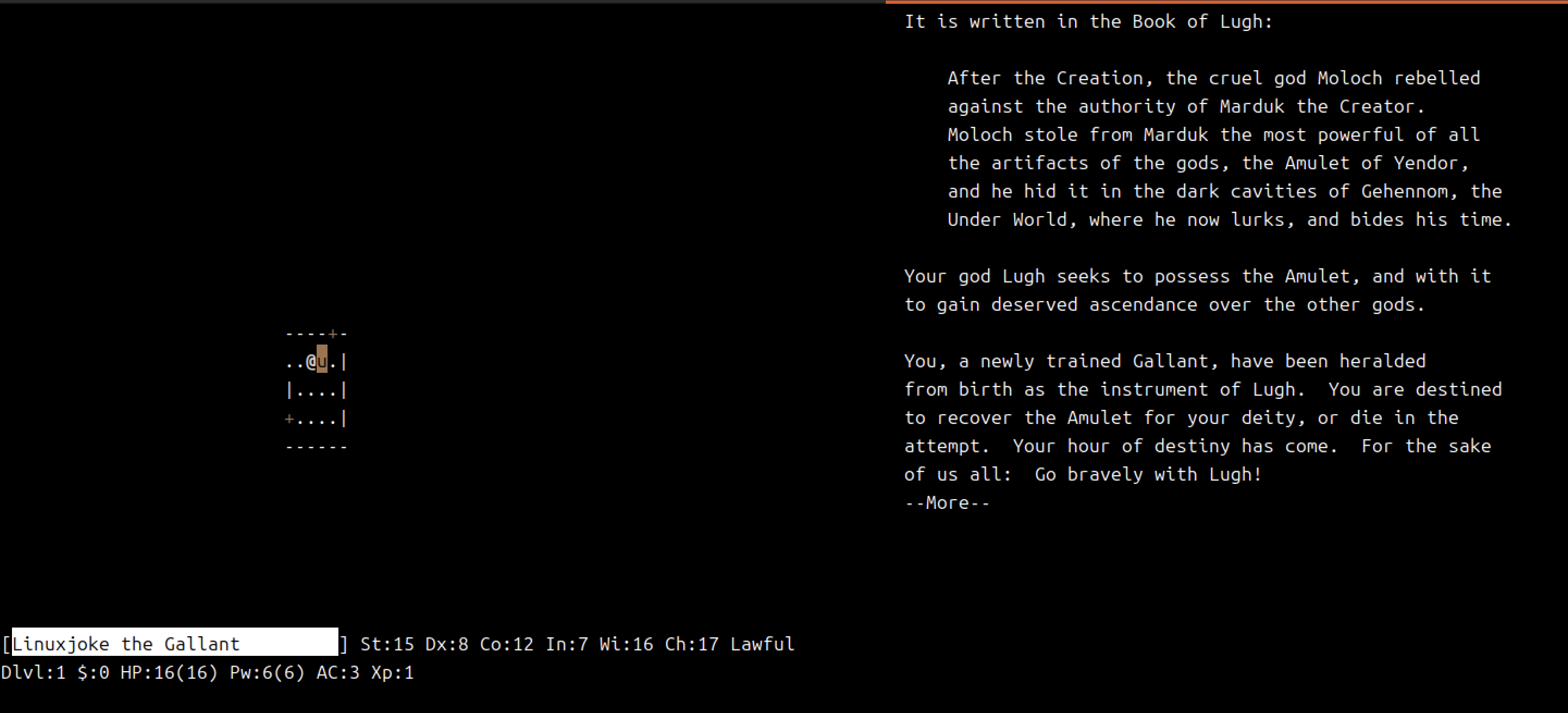この記事はNuco Advent Calendar 2024の16日目の記事です。
Linuxネタコマンドの世界へ
「日々のコマンドライン作業で脳みそが疲弊してる?」「毎日同じコマンドばかりでつまらない?」そんなあなたに朗報です!本記事では、仕事中にちょっとクスっと笑える、使えないけど面白いLinuxコマンドを紹介しちゃいます。これを読めば、あなたも同僚に「そんなコマンドあるの?」と一目置かれること間違いなし!
さあ、仕事の合間にゆるっと楽しむネタコマンドの世界へ、いざ!
弊社Nucoでは、他にも様々なお役立ち記事を公開しています。よかったら、Organizationのページも覗いてみてください。
また、Nucoでは一緒に働く仲間も募集しています!興味をお持ちいただける方は、こちらまで。
コマンド紹介
1. テキスト系
1.1 牛が語る!?cowsayコマンド
インストール方法
$ sudo apt-get install cowsay
実行例
$ cowsay "牛角に行っても頑張るよ!"
< 牛角に行っても頑張るよ! >
--------------------
\ ^__^
\ (oo)\_______
(__)\ )\/\
||----w |
|| ||
文字通り入力したメッセージを牛がしゃベってくれます。「こんなことしてる暇があったら仕事しろ」とツッコまれること間違いなしですが、そんな時こそ笑いを提供するのがエンジニアの腕の見せ所!
このcowsayなのですがオプションが豊富にあります。オプションを使いこないしてお気に入りのcowsayを見つけてください!
オプション
-
-e XXX: 牛の目の見た目を変更します(デフォルトはoo) -
-f XXX: 使用する牛の絵を指定します -
-h: ヘルプメッセージを表示します -
-l: 利用可能なcowfileをリスト表示します -
-n: メッセージのワードラップを無効化します -
-T XXX: 牛の舌の見た目を変更します(デフォルトでは表示されません) -
-W XXX: メッセージのワードラップのカラム幅を指定します(デフォルトは40) -
-b: Borgモード -
-d: 死んだ牛モード -
-g: 欲深い牛モード -
-p: パラノイアモード -
-s: ひどく酔っ払った牛モード -
-t: 疲れた牛モード -
-w: テンションが高い牛モード -
-y: 若々しい牛モード
$ cowsay -g "お金"
______
< お金 >
------
\ ^__^
\ ($$)\_______
(__)\ )\/\
||----w |
|| ||
$ cowsay -f dragon-and-cow "どらごんだよ〜"
________________
< どらごんだよ〜 >
----------------
\ ^ /^
\ / \ // \
\ |\___/| / \// .\
\ /O O \__ / // | \ \ *----*
/ / \/_/ // | \ \ \ |
@___@` \/_ // | \ \ \/\ \
0/0/| \/_ // | \ \ \ \
0/0/0/0/| \/// | \ \ | |
0/0/0/0/0/_|_ / ( // | \ _\ | /
0/0/0/0/0/0/`/,_ _ _/ ) ; -. | _ _\.-~ / /
,-} _ *-.|.-~-. .~ ~
\ \__/ `/\ / ~-. _ .-~ /
\____(oo) *. } { /
( (--) .----~-.\ \-` .~
//__\\ \__ Ack! ///.----..< \ _ -~
// \\ ///-._ _ _ _ _ _ _{^ - - - - ~
$ cowsay -f eyes "見てるぞ"
__________
< 見てるぞ >
----------
\
\
.::!!!!!!!:.
.!!!!!:. .:!!!!!!!!!!!!
~~~~!!!!!!. .:!!!!!!!!!UWWW$$$
:$$NWX!!: .:!!!!!!XUWW$$$$$$$$$P
$$$$$##WX!: .<!!!!UW$$$$" $$$$$$$$#
$$$$$ $$$UX :!!UW$$$$$$$$$ 4$$$$$*
^$$$B $$$$\ $$$$$$$$$$$$ d$$R"
"*$bd$$$$ '*$$$$$$$$$$$o+#"
"""" """""""
1.2 cowsayのGUIバージョン!xcowsayコマンド
インストール方法
$ sudo apt-get install xcowsay
実行例
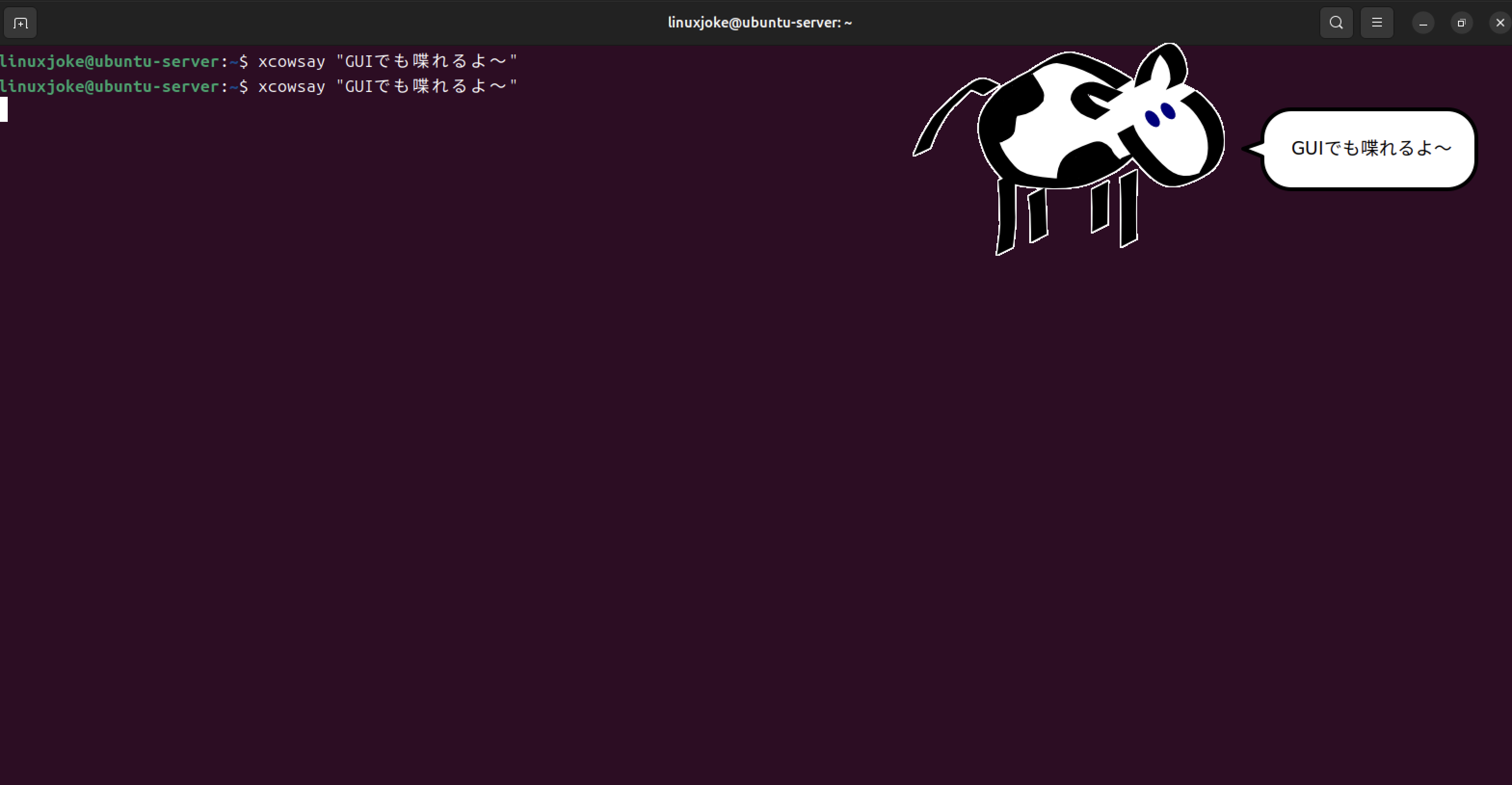
こちらはcowsayのGUIバージョンです。ただのcowsayに飽きた方へおすすめです!
cowsayのように豊富なオプションはありませんが、--image オプションで画像を指定することが可能です。
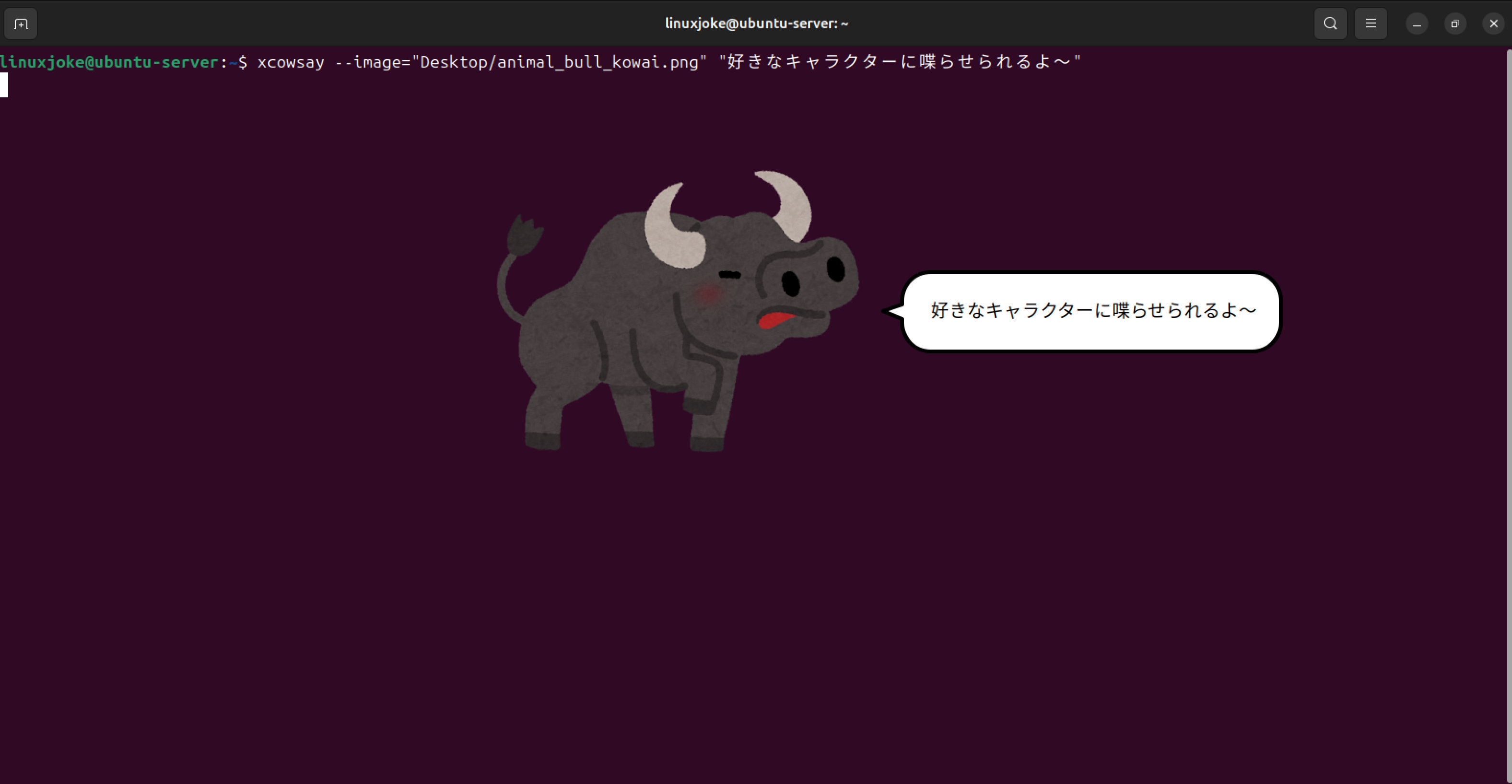
1.3 牛ではなくポニーがしゃべる!ponysayコマンド
インストール方法
$ sudo snap install ponysay
またまたcowsay関連のコマンド!今度は牛ではなくてポニーがしゃべります。
出現するポニーは完全ランダムなのでお気に入りのポニーに出会うまでやめられませんね!
1.4 ありがたいお言葉をいただけるfortuneコマンド
インストール方法
$ sudo apt-get install fortune
実行例
$ fortune
Many pages make a thick book.
$ fortune
You will be run over by a bus.
歴史上の偉人の名言や有名人の発言などを一部引用したメッセージを無作為に表示するします。
この中から座右の銘を探すのもアリ?
ちなみにfortune | cowsay で牛に名言を言わせられたりもします。
$ fortune | cowsay
_________________________________________
/ While you recently had your problems on \
| the run, they've regrouped and are |
\ making another attack. /
-----------------------------------------
\ ^__^
\ (oo)\_______
(__)\ )\/\
||----w |
|| ||
牛に言わせたところで何かあるというわけでもないのですが…
1.5 イエスマンが欲しい?そんな時はyesコマンド
実行例
$ yes
y
y
y
y
^C
$ yes no
no
no
no
no
^C
Ctrl+Cで停止するまで無限にyesを出力し続けます。これで自己肯定感爆上がり!
yes XXXで入力した文字列を無限に出力することも可能です。
1.6 なんでも逆さまにrevコマンド
実行例
$ rev
アドベントカレンダー
ーダンレカトンベドア
入力した文字列を逆さまにして出力します。rev [ファイル]でファイルの中身を逆さまにして出力することも可能です。意外なところに回文が潜んでいるかも!?
1.7 文字を大きくしたい時はbannerコマンド
インストール方法
$ sudo apt-get install sysvbanner
実行例
$ banner Qiita
#####
# # # # ##### ##
# # # # # # #
# # # # # # #
# # # # # # ######
# # # # # # #
#### # # # # # #
入力した文字列を大きな文字で表示。下で紹介するfigletに比べるとだいぶ質素ですね〜
1.8 文字をおしゃれにしてくれるfigletコマンド
インストール方法
$ sudo apt-get install figlet
実行例
$ figlet Qiita
___ _ _ _
/ _ \(_|_) |_ __ _
| | | | | | __/ _` |
| |_| | | | || (_| |
\__\_\_|_|\__\__,_|
入力したテキストを大型のASCIIアートで出力。
figletコマンドはオプションも豊富でいろんなフォントで出力可能!
フォントのオプション
- banner
- big
- block
- bubble
- digital
- ivrit
- lean
- mini
- mnemonic
- script
- shadow
- slant
- small
- smscript
- smshadow
- smslant
- standard
- term
$ figlet -f bubble Qiita
_ _ _ _ _
/ \ / \ / \ / \ / \
( Q | i | i | t | a )
\_/ \_/ \_/ \_/ \_/
$ figlet -f digital Qiita
+-+-+-+-+-+
|Q|i|i|t|a|
+-+-+-+-+-+
$ figlet -f ivrit Qiita
_ _ _ ___
__ _| |_(_|_)/ _ \
/ _` | __| | | | | |
| (_| | |_| | | |_| |
\__,_|\__|_|_|\__\_\
$ figlet -f lean Qiita
_/_/ _/ _/ _/
_/ _/ _/_/_/_/ _/_/_/
_/ _/_/ _/ _/ _/ _/ _/
_/ _/ _/ _/ _/ _/ _/
_/_/ _/ _/ _/ _/_/ _/_/_/
フォント以外にレイアウトなども変えられたりするので、気になる方はぜひman figletでオプションを確認してみてください!
1.9 日本語もASCIIアートにしたい!toiletコマンド
インストール方法
$ sudo apt-get install toilet
実行例
$ toilet キータ
m m
# mmm #mmmm
""""# # m"
mmmm"#"""" "" "" m" "mm"
"m m"
# mm""
こちらのtoiletはfigletの派生版として開発されました。
なんと日本語にも対応しています!(フォントによっては対応していないものもあります)またfigletよりも多彩なフォントで出力することが可能です
1.10 なんでも囲みたい!boxesコマンド
インストール方法
$ sudo apt-get install boxes
実行例
$ echo "Qiita" | boxes
/*********/
/* Qiita */
/*********/
boxesはテキストにフレームを付けてデコレーションしてくれます。強調表現をしたい時に使ってください!
オプションをつけることで犬や猫で囲むことも可能です。
figletやtoiletと組み合わせて遊ぶこともできるのでぜひ色々な組み合わせを試してみてください!
$ echo "Qiita" | boxes -d dog
__ _,--="=--,_ __
/ \." .-. "./ \
/ ,/ _ : : _ \/` \
\ `| /o\ :_: /o\ |\__/
`-'| :="~` _ `~"=: |
\` (_) `/ jgs
.-"-. \ | / .-"-.
.---{ }--| /,.-'-.,\ |--{ }---.
) (_)_)_) \_/`~-===-~`\_/ (_(_(_) (
( Qiita )
) (
'---------------------------------------'
$ figlet "Qiita" | boxes -d cat
/\ /\
|`\\_,--="=--,_//`|
\ ." :'. .': ". /
==) _ : ' : _ (==
|>/O\ _ /O\<|
| \-"~` _ `~"-/ | jgs
>|`===. \_/ .===`|<
.-"-. \===' | '===/ .-"-.
.---{'. '`}---\, .-'-. ,/---{.'. '}---.
) `"---"` `~-===-~` `"---"` (
( ___ _ _ _ )
) / _ \(_|_) |_ __ _ (
( | | | | | | __/ _` | )
) | |_| | | | || (_| | (
( \__\_\_|_|\__\__,_| )
) (
'---------------------------------------'
1.11 ターミナルが味気ない?そんな時はlolcat
インストール方法
$ sudo apt-get install lolcat
lolcatを使用すればテキストを虹色で表示することができます!catとついているようにファイルの中身を表示することも可能です。(もちろん虹色)
察しの良い方はもうお気づきだと思いますが装飾系コマンドと合わせて使用することも可能です。
さあこれまでの知識を応用してみましょう!
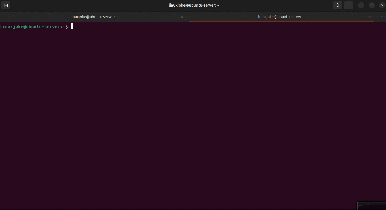
1.12 プロフィール作成機 rigコマンド
インストール方法
$ sudo apt-get install rig
実行例
$ rig
Ines Craig
114 Wommert Ln
Utica, NY 13504
(315) xxx-xxxx
rigはランダムなプロフィール情報を出力します。ただそれだけです...
オプションをつけることで作成する件数を指定したり、女性や男性を指定することもできたりします。
# 2件作成
$ rig -c 2
Lawrence Murphy
199 Burnet Dr
Erie, PA 16515
(814) xxx-xxxx
Jamaal Rasmussen
829 Pleasant View Dr
Binghamton, NY 13902
(607) xxx-xxxx
# 女性のプロフィールを出力
$ rig -f
Winifred Ford
45 Columbus Dr
Alton, IL 62002
(708) xxx-xxxx
#男性のプロフィールを出力
$ rig -m
Sebastian Mullins
274 Ashland St
Orange, NJ 07051
(201) xxx-xxxx
1.13 CLIでも画像がみたい!asciiview
インストール方法
$ sudo apt-get install imagemagick
$ sudo apt-get install aview
asciiviewは指定した画像をASCIIアートで表示してくれます。CLIでも画像がみたいそこのあなた!使ってみてはいかがでしょうか?
1.14 ASCIIアートじゃ物足りない?chafa
インストール方法
$ sudo apt-get install chafa
ASCIIアートではなくカラーで画像を表示したいときありますよね?(それGUIでよくね?とかは無しで)chafaでは指定した画像をカラーで表示することができます。
2. アニメーション系
2.1 厨二病全開!cmatrix
インストール方法
$ sudo apt-get install cmatrix
実行例

名前の通り、映画「マトリックス」のような緑色の文字列がターミナル上を流れます。なんのためにあるのか?そんな無粋なこと考えるのはやめましょう。
2.2 ハッカーに成り切ろうhollywood
インストール方法
$ sudo apt-get install hollywood
cmatrixに続きこちらも厨二病前回!ターミナルを映画のハッキングシーン風に演出してくれます。
2.3 スニーカーズ好き必見!no-more-secrets
インストール方法
$ sudo snap install no-more-secrets
映画「スニーカーズ」のデータ復号化エフェクトをターミナル上で再現するコマンド。表示したい内容をパイプでnmsに渡すことで実行します。
sneakersコマンドを使用することで映画のシーンを再現することも可能です
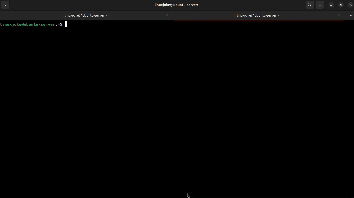
このコマンドはカッコよくて結構気に入っています!
2.4 水族館に行く時間がない。そんな時はasciiquarium
インストール方法
$ sudo apt-get install build-essential
$ sudo apt install libncurses-dev
$ wget http://www.robobunny.com/projects/asciiquarium/asciiquarium.tar.gz
$ tar -zxvf asciiquarium.tar.gz
$ cd asciiquarium_1.1/
~/asciiquarium_1.1$ chmod +x asciiquarium
~/asciiquarium_1.1$ sudo cp asciiquarium /usr/local/bin/asciiquarium
~/asciiquarium_1.1$ sudo cpan Term::Animation
実行例
- 実行コマンド
$ asciiquarium
ターミナル上でASCIIアートの水族館が出現します。疲れた時はここで癒されましょう!
しかもこのコマンドは結構凝っていて、奥行きが表現されていたりサメが他の魚を食べたりします。
イルカやクジラ、釣られる魚などもいるのでぜひ試してください!
2.5 テキストの可能性を感じられる!bb
インストール方法
$ sudo apt-get install bb
実行例
- 実行コマンド
$ bb
実行するとテキストのみでアニメーションが表示されます。サイズの関係で全てを載せられていないのでぜひコマンドをインストールして続きを見てください!(これ作った人凄い)
2.6 仕事中でも焚き火ができる!aafire
インストール方法
$ sudo apt-get install libaa-bin
実行例
- 実行コマンド
$ aafire
ターミナル上でASCIIアートの炎のアニメーションが表示されます。
キャンプに行かなくたって焚き火ができるのはエンジニアの特権(多分そんなことない)
2.7 BONSAI!cbonsai
インストール方法
$ sudo apt-get install cbonsai
実行例
- 実行コマンド
$ cbonsai --screensaver --wait=1
盆栽を表示させることができます。いや〜雅ですね〜
エラーが解消できずイライラした時は盆栽を見て心を落ち着かせましょう。
オプションを設定することで枝の分岐数や成長の寿命を設定することも可能です。
2.8 サイケデリックに注意!cacademo
インストール方法
$ sudo apt-get install caca-utils
サイケデリックな映像が苦手な方は避けてください
ターミナル上で様々なASCIIアートのデモンストレーションを楽しめるコマンドです。
チカチカして酔いそう🤢
2.9 元祖猫ミームnyancat
インストール方法
$ sudo apt-get install nyancat
ターミナル上で「Nyan cat」のアニメーションが表示されます。ご丁寧に表示している時間もカウントしてくれます。(ありがたいですね〜)
2.10 またまた猫の登場oneko
インストール方法
$ sudo apt-get install oneko
デスクトップ上で猫が出現しマウスカーソルを追いかけます。
猫の上でクリックをし続けたまま移動させると猫がおいかけてきます。放置していると寝たり結構作り込まれているのがポイント高い。
2.11 xeyes
実行例
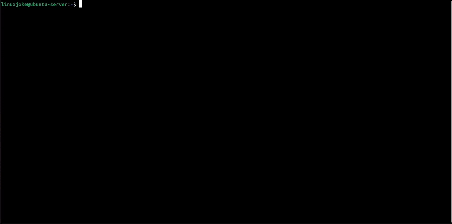
画面上に目玉が表示され、マウスカーソルを追いかけます。
それ以外は何もありません。本当に何のためにあるんだ?
3. タイポ&パロディコマンド
3.1 蒸気機関がターミナルに?sl
インストール方法
$ sudo apt-get install sl
lsではなくsl!その名の通り蒸気機関車を走らせるコマンドです。
このコマンドの厄介なところは^Cで止めることができないところです。
入れておくのはあまりお勧めしません!lsをタイポしたらslが走り去るまで待たなければいけなくなります...
3.2 gitかと思いきやgti
インストール方法
$ git clone https://github.com/rwos/gti
$ cd gti
~/gti$ make
~/gti$ sudo install ./gti /usr/local/bin/
gitのタイポで車が走るようになります。こちらは^Cで止めることができます。(ありがたい)
gtiはワーゲンから来ているのでしょうか?
pushとpullでもアニメーションが変わるので試してみてください
3.3 忘れた頃にやってくる牛apt-get moo
実行例
$ apt-get moo
(__)
(oo)
/------\/
/ | ||
* /\---/\
~~ ~~
..."Have you mooed today?"...
apt-getでmooを指定すると牛が表示されます。牛好きですね。
このコマンドには何の意味があるんだ...
4. これはちょっと使えるかも?
4.1 今日何日だっけ?そんな時はcal
インストール方法
$ sudo apt-get install ncal
実行例
$ cal
12月 2024
日 月 火 水 木 金 土
1 2 3 4 5 6 7
8 9 10 11 12 13 14
15 16 17 18 19 20 21
22 23 24 25 26 27 28
29 30 31
$ ncal
12月 2024
日 1 8 15 22 29
月 2 9 16 23 30
火 3 10 17 24 31
水 4 11 18 25
木 5 12 19 26
金 6 13 20 27
土 7 14 21 28
シンプルにカレンダーです。CLIで見たい時があるかも?
4.2 天気が気になった時はcurl wttr.in
実行例
- 実行コマンド
$ curl wttr.in
天気情報を表示する表示してくれるサーバーにcurlをします。
作業中なんとなく天気が気になった時見るのはアリかも(多分ナシ...)
4.3 factor
実行例
$ factor 15
15: 3 5
$ factor 20241201
20241201: 3 1579 4273
与えられた数値を素因数分解するコマンドです。
出力結果は<与えられた数字>: <素因数>と言ったようになります。
スクリプトで素因数分解したい時にどうぞ!(使い道が思い浮かびませんでした...)
4.4 略語の意味を知りたい!wtf
インストール方法
$ sudo apt-get install bsdgames
実行例
$ wtf is OMG
OMG: oh my God
$ wtf is URL
URL: URL (7) - uniform resource identifier (URI), including a URL or URN
wtf is <略語>を入力するとその説明をしてくれます。
あーこの意味なんだっけとなった時に使いましょう。 普通に検索したほうがいいです...
4.5 GUI風にシステム情報を表示したい!screenfetch
インストール方法
$ sudo apt-get install screenfetch
実行例
$ screenfetch
./+o+- linuxjoke@ubuntu-server
yyyyy- -yyyyyy+ OS: Ubuntu 24.04 noble
://+//////-yyyyyyo Kernel: aarch64 Linux 6.8.0-49-generic
.++ .:/++++++/-.+sss/` Uptime: 10h 24m
.:++o: /++++++++/:--:/- Packages: 1843
o:+o+:++.`..```.-/oo+++++/ Shell: bash
.:+o:+o/. `+sssoo+/ Resolution: 1635x895
.++/+:+oo+o:` /sssooo. DE: GNOME 46.4
/+++//+:`oo+o /::--:. WM: Mutter
\+/+o+++`o++o ++////. WM Theme: Adwaita
.++.o+++oo+:` /dddhhh. GTK Theme: Yaru [GTK2/3]
.+.o+oo:. `oddhhhh+ Icon Theme: Yaru
\+.++o+o``-````.:ohdhhhhh+ Font: Ubuntu Sans 11
`:o+++ `ohhhhhhhhyo++os: Disk: 12G / 33G (38%)
.o:`.syhhhhhhh/.oo++o` CPU: 8x
/osyyyyyyo++ooo+++/ GPU:
````` +oo+++o\: RAM: 1900MiB / 3901MiB
`oo++.
システム情報をディストリビューションのロゴとともに表示してくれるコマンドです。
これ地味にカッコしい。
4.6 Linuxのあのペンギン!welcome2l
インストール方法
$ git clone https://github.com/voyageur/welcome2l.git
$ cd welcome2l
~/welcome2l$ make
~/welcome2l$ sudo make install
実行例
- 実行コマンド
$ welcome2l
- 実行結果
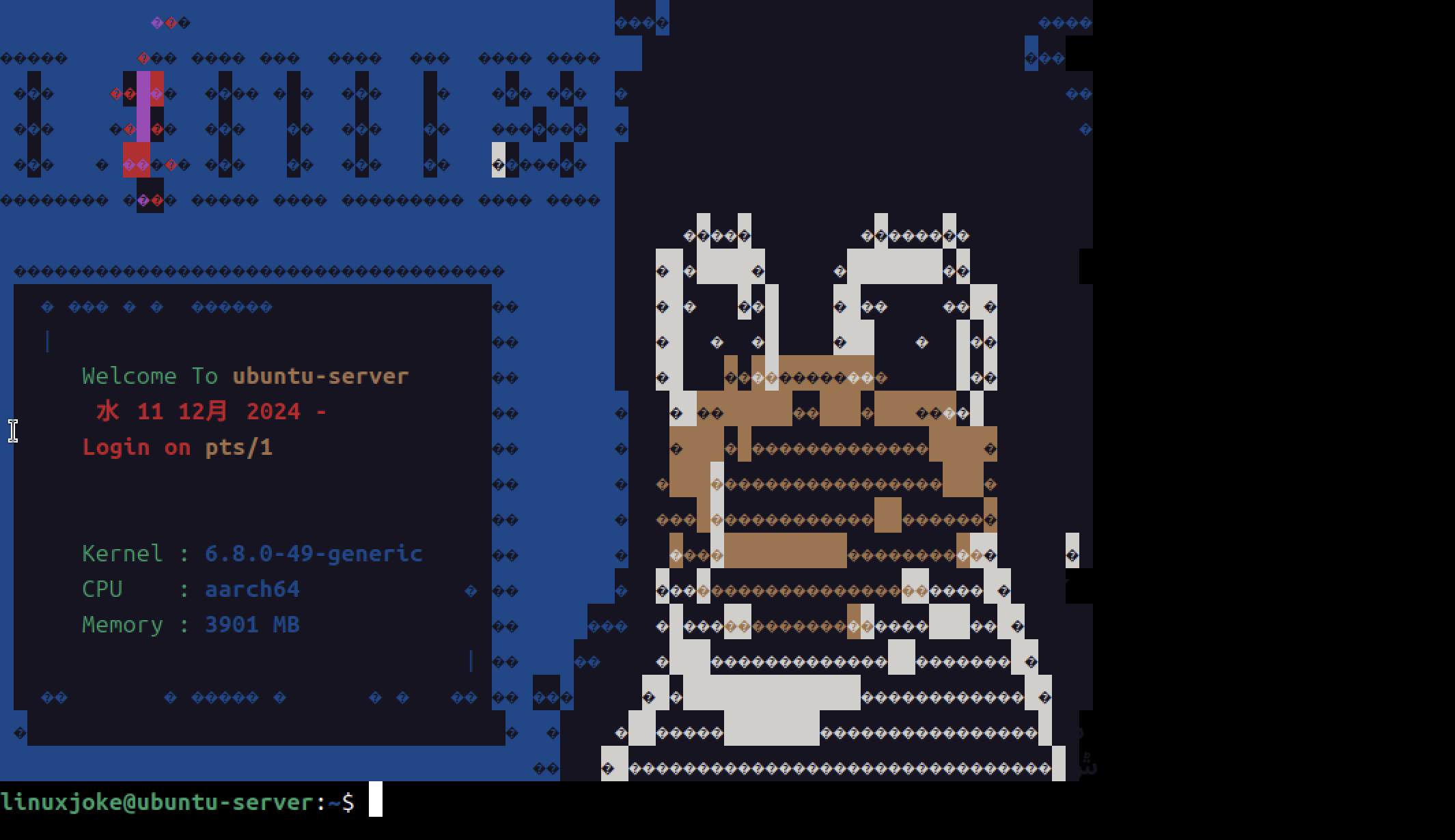
Linuxマスコット「Tux」のWelcome画面が表示されます!
ターミナルを開いた時表示されるようにしても面白いかも!
オプションで--xmasを指定することによりサンタの格好のTuxを見ることができます!
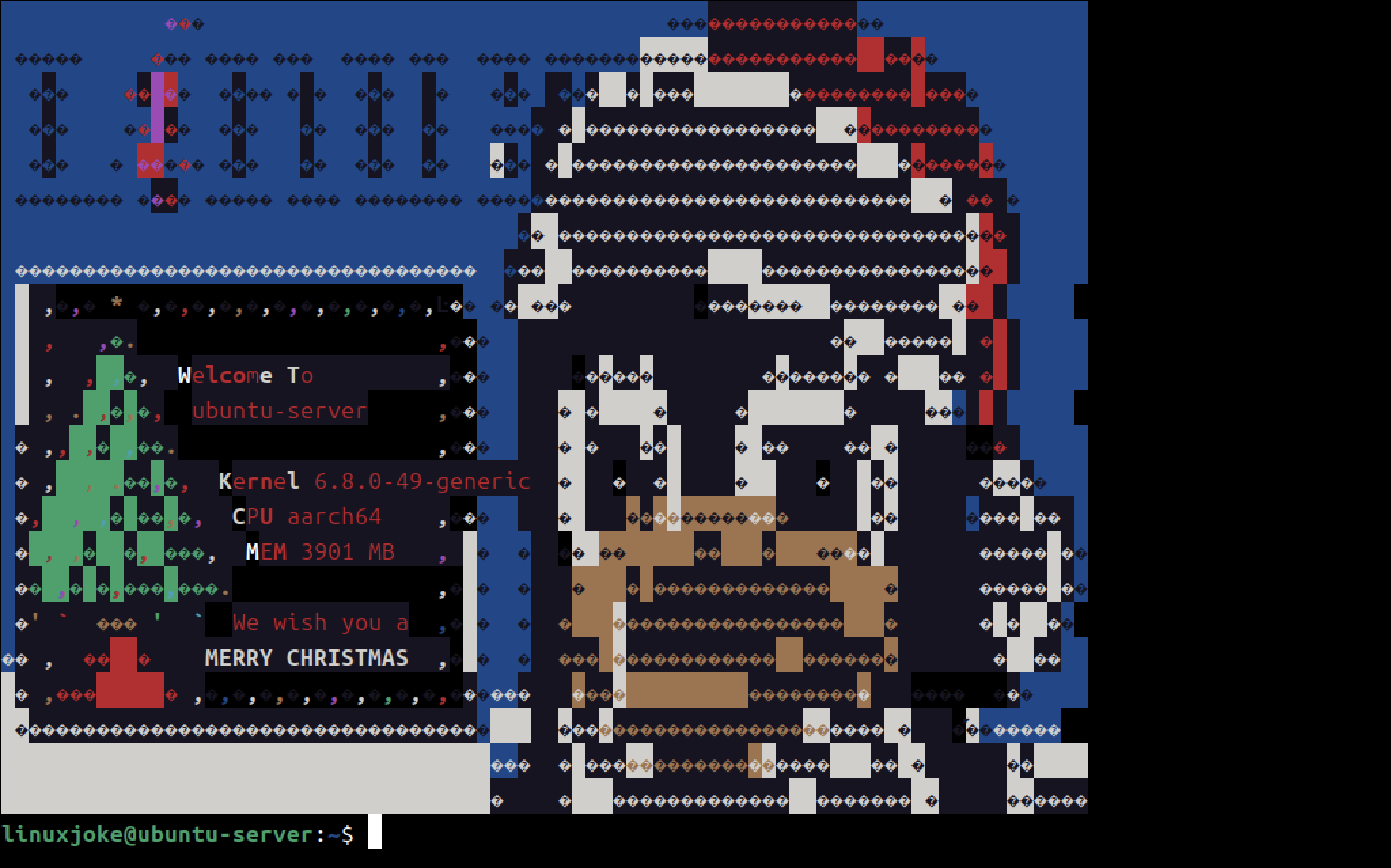
今の季節にちょうどいいですね〜
5. telnet系
5.1 telnet towel.blinkenlights.nl
実行例
- 実行コマンド
$ telnet towel.blinkenlights.nl
なんと、コマンドラインでスターウォーズが見られちゃいます!
仕事中にスターウォーズを楽しめちゃいます 休憩中にいつもと違ったスターウォーズを楽しみましょう。
5.2 CLIでチェスができるtelnet freechess.org
実行例
$ telnet freechess.org
Trying 54.39.129.129...
Connected to freechess.org.
Escape character is '^]'.
_ __ __ __
| | / /__ / /________ ____ ___ ___ / /_____
| | /| / / _ \/ / ___/ __ \/ __ `__ \/ _ \ / __/ __ \
| |/ |/ / __/ / /__/ /_/ / / / / / / __/ / /_/ /_/ /
|__/|__/\___/_/\___/\____/_/ /_/ /_/\___/ \__/\____/
^^__ _____________________ _ _ _
/ - \_ / ____/ _/ ____/ ___/ _ | || || |
<| __< / /_ / // / \__ \ (_) |_______|
<| \ / __/ _/ // /___ ___/ / _ \__ ___ /
<| \ /_/ /___/\____//____/ (_) |___|_|
<|______\ |_|___|
_|____|_ ====================================== |___|_|
(________) freechess.org ---- 54.39.129.129 (_______)
/________\ ====================================== /_______\
(Login screen designed by Alefith)
****** Welcome to the Free Internet Chess Server at freechess.org ******
Webpage: http://www.freechess.org
Head admin : mattuc Complaints to : complaints@freechess.org
Server location: freechess.org Server version : 1.25.20
If you are not a registered player, enter guest or a unique ID.
(If your return key does not work, use cntrl-J)
テキストベースでチェスをプレイすることができます。
仕事の合間に一戦いかがでしょうか?
5.3 CLIで囲碁ができるtelnet wing.gr.jp 1515
実行方法
$ telnet wing.gr.jp 1515
Trying 153.122.42.150...
Connected to wing.gr.jp.
Escape character is '^]'.
>>>>>>>>>>>>>>>>>>>>>>>>>>>>>>>>>>>>>>>>>>>>>>>>>>>>>>>>>>>>>>>>>>>>>>>>
Copyright 1997-99 by Shigeru Mabuchi, all rights reserved.
Adapted from NNGS (Copyright 1995 by Erik H. Van Riper)
>>>>>>>>>>>>>>>>>>>>>>>>>>>>>>>>>>>>>>>>>>>>>>>>>>>>>>>>>>>>>>>>>>>>>>>>
* GO @@@@@@GGGOOOOOOOOOO *
OOOOOOGGG@@@ @@@ @@@@@@GGGOOOOOOOOOO *
OOOOGG@@@@ @@@@ @@@@@GGOOOOOO
OOGG@@@@@@@@@@@@@GGOOOO *** *** *** **********
* OGG@@@WING@@@GGOOO *** **** *** ***
* OGG@@@@@@@@GGO *** ******** *** ***** *
OG@@ @@@GOO *** *** **** *** ***
* O@ @@GO *** *** *** ********** *
* * * * * Welcome to the World-wide InterNet Gokaisho [WING] * * * * *
_________ We appreciate your comments and suggestions.
\_______/__ Please mail to: wing-support@wing.gr.jp
\ /__/ Note:
\___/ Nothing on the net is private, here included. :)
tea for two? - designed by Komei Tsuchiya
* * * * * * * * * * * * * * * * * * * * * * * * * * * * * * * * * * * *
If you do not have a registered account, please log in as 'guest'.
=== WING Server System Ver 1.76 Oct 2,2003 ===
チェスだけじゃない!テキストベースで囲碁もプレイすることが可能です!
5.4 元祖人工知能eliza
実行例
telnet telehack.com
# 接続後「eliza」と入力してenter
HELLO, I AM ELIZA.
HELLO
HI. WHAT SEEMS TO BE YOUR PROBLEM?
I'm thirsty
HOW LONG HAVE YOU BEEN THIRSTY?
1year
PERHAPS YOU DON'T TRUST A COMPUTER?
今やすっかり我々の生活に馴染んでいるAI、その元祖であるELIZAと話すことができます!
ELIZAは1966年に開発された、世界初の対話型プログラムの一つです。心理療法士との会話を模倣することで「人間らしい」応答を生成しますが、その仕組みは非常にシンプル。特定のキーワードを検出して反応するだけ!
AIの黎明期を垣間見ることができるこのプログラムは、現代のAIとは違った魅力を持っています。
6. コマンドラインゲーム
6.1 ninvaders
インストール方法
$ sudo apt-get install ninvaders
実行例
- 実行コマンド
$ nivaders
スペースインベーダーがプレイできます。
元々レトロなゲームなだけあってCLIと合いますね!
操作感が少し悪いのが玉に瑕。
6.2 bastet
インストール方法
$ sudo apt-get install bastet
実行例
- 実行コマンド
$ bastet
こちらは見ての通りテトリスができちゃいます!
こちらもcliでもビジュアル的には申し分ありません!ただブロックを縦向きにした際にブロックが伸びてしまうのが少しやりづらいです。
6.3 pacman4console
パックマン
インストール方法
$ sudo apt-get install pacman4console
実行例
- 実行コマンド
$ pacman4console
6.4 nsnake
インストール方法
$ sudo apt-get install nsnake
実行例
- 実行コマンド
$ nsnake
こちらはスネークゲームがプレイできます。
緑色のエフェクトがcliの雰囲気と会っていてカッコイイ!
6.5 gnome-mines
インストール方法
$ sudo apt-get install gnome-mines
実行例
- 実行コマンド
$ gnome-mines
マインスイーパーが遊べるようになります。
残念ながら?こちらはテキストベースではありません。
6.6 moon-buggy
インストール方法
$ sudo apt-get install moon-buggy
実行例
- 実行コマンド
$ moon-buggy
月面車で障害物を避けるゲームです。
ちょっともっさりした感じはありますが全然楽しいです。
googleの検索画面のゲームみたいな感じです!
6.7 tty-solitaire
インストール方法
$ sudo apt-get install tty-solitaire
実行例
- 実行コマンド
$ ttysolitaire
ソリティアがlinuxでも楽しめます!windowsでよく遊んでいた方も多いのではないでしょうか?
6.8 2048
インストール方法
$ sudo apt-get install 2048
数字をスライドさせて2048を目指すパズルゲーム。
そう、皆さん一度は見たことある広告のあのゲームです!
まさかこれがコマンドラインでプレイできるとは思いませんでした。
6.9 curseofwar
インストール方法
$ sudo apt-get install curseofwar
実行例
- 実行コマンド
$ curseofwar
コンソール上でできる戦略ゲームです。
コマンドライン上なのに結構本格的!
6.10 nethack
インストール方法
$ sudo apt-get install nethack-console
実行例
- 実行コマンド
$ nethack
コマンドラインのローグライク。ダンジョン探索の元祖的存在
日本語パッチ版のjnethackもあるのでぜひ遊んでみてください!
ここまで読んだあなたは「Linuxマスター」!…嘘です!
役に立たないけどちょっと楽しいLinuxコマンド、いかがでしたか?こういうネタでちょっとでも笑ってもらえたなら大成功です。もしあなたが知っている「これもすごいぞ!」というネタコマンドがあれば、ぜひコメントで教えてください。あなたのネタが次のトレンドになるかも!
弊社Nucoでは、他にも様々なお役立ち記事を公開しています。よかったら、Organizationのページも覗いてみてください。
また、Nucoでは一緒に働く仲間も募集しています!興味をお持ちいただける方は、こちらまで。